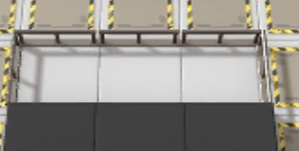Assalamualaikum agan dan sista sekalian.
Sebenarnya saya sendiri cukup jarang mengalami error pada autocad. Itu dikarenakan:
- kapasitas RAM saya yang cukup.
- panas pada laptop yang terkendali berkat cooling pad.
- terpasangnya driver grafik yang paling update sekaligus paling cocok.
- versi AutoCAD yang spesifikasinya sesuai dengan perangkat.
- windows yang diupdate.
- Net Framework yang terupdate.
- dan tentunya kesabaran dalam memasukkan perintah ke dalam AutoCAD ketika mulai dirasa ngelag.
Sebagai penggambaran bagi anda yang tidak paham, misalnya saya melakukan Substract pada dua buah objek 3D. Ketika saya sudah masuk pada step menekan tombol Enter, saya menekan tombol tersebut, dan menunggu perintah Substract itu bekerja. Nah, di saat perintah tersebut masih bekerja, dan belum selesai, saya terburu-buru menekan tombol lain atau menekan perintah lain. Akhirnya terjadilah Unhandled Access Violation Reading atau Error Aborting. Begitulah permisalannya. Komputer jadi bingung karena sebuah perintah belum diselesaikan, sedangkan kita memaksanya untuk melakukan perintah lain secara bersamaan.
Nah, biasanya saya cukup sabar. Bahkan saya pun biasa memasukkan perintah di AutoCAD dengan irama yang teratur ketika deadline mepet sekalipun. Saya pun juga masih memikirkan kondisi perangkat laptop saya ketika sedang menggunakan AutoCAD.
Untuk mengatasi error tersebut agar tidak terjadi lagi, cobalah cara di bawah ini:
- Pastikan driver VGA anda sudah terupdate dan paling stabil. Sebenarnya tidak harus yang paling update. Yang anda butuhkan hanya versi driver VGA yang performanya paling baik dan tidak menimbulkan BlueScreen saja.
- Gunakan versi AutoCAD yang paling ringan namun tidak terlalu ketinggalan jaman bagi perangkat anda. Saya rekomendasikan untuk menggunakan versi 2013 saja bagi anda yang perangkatnya berspesifikasi rendah maupun menengah.
- Cek pengaturan grafik VGA anda, dan ubahlah kualitas grafiknya ke Performance.
- Untuk pengguna laptop, jika perangkat anda terasa cukup panas, lakukanlah restart pada windows anda atau matikan saja dulu. Dan tunggu panasnya mereda.
- Jika panas pada laptop naik dalam waktu yang singkat setelah anda membuka gambar kerja AutoCAD anda, itu artinya objek yang anda gambar sangatlah detail, sehingga memberatkan perangkat anda. Di sini anda harus memikirkan dan mengakali gambar anda, agar beban grafiknya turun. Salah satu caranya adalah dengan menyatukan beberapa objek yang terpisah dengan Join (2D), Block (2D), atau Union (3D).
- Jika lag mulai terasa mengganggu, lakukanlah restart pada windows anda.
- Ketika perintah yang anda masukkan masih dimuat/loading lebih dari 2 detik, jangan buru-buru menekan tombol lain, apalagi Esc. Karena bisa terjadi Crash di sini.
- Untuk perangkat spek menengah/rendah, jika anda sedang menggambar 3D, hilangkan dulu shadow maupun pencahayaan manual pada gambar kerja anda. Turunkan pula kualitas Transparasi objeknya, atau hilangkan saja dulu.
- Jangan membiarkan ada program lain yang memakan 75% CPU Usage atau di atasnya pada perangkat anda. Jika jauh di bawah itu, biarkan saja. Karena AutoCAD hanya menggunakan 1 CPU saja.
- Tambahkan nilai Virtual Memory pada Windows anda sesuai Recommended-nya atau lebih. Untuk cara menambah Virtual Memory, silahkan googling saja.
Mungkin itu saja yang dapat saya sarankan. Intinya, menurut pengalaman saya Unhandled Access Violation Reading sering terjadi bila lag muncul. Terjadi keterlambatan dalam mengeksekusi perintah, sehingga error tak terkendali lagi. Namun, tidak semua error ini disebabkan oleh beban grafik. Bisa juga karena corrupt dan faktor lain yang tak sanggup saya jelaskan.